Dans l'édition numérique, la conversion des fichiers PageMaker (PMD) en PDF est cruciale pour assurer compatibilité et accessibilité. Adobe PageMaker, ancien outil de PAO de référence, a laissé de nombreux utilisateurs avec des fichiers PMD hérités nécessitant une conversion en PDF, un format plus universel. Cet article de blog vous guide à travers le processus de transformation de vos fichiers PMD en PDF, vous permettant de maintenir la pertinence et la partabilité de vos documents dans le paysage numérique actuel. Poursuivez votre lecture pour découvrir des méthodes et des conseils pratiques pour une conversion fluide.
Partie 1. Astuces simples pour transformer des fichiers PMD (PageMaker) en PDF
Dans cette section, nous allons explorer trois méthodes efficaces pour convertir des fichiers Adobe PageMaker en PDF en ligne.
Après avoir converti des fichiers PMD en PDF, vous pouvez avoir besoin de les ouvrir, de les lire, de les modifier ou de les analyser. C'est là qu'UPDF intervient en tant que solution PDF tout-en-un. Nous vous présenterons en détail ce puissant outil dans la prochaine partie de l'article.
Windows • macOS • iOS • Android 100% sécurisé
1. Convertissez directement PMD en PDF avec Adobe PageMaker :
La conversion de fichiers PMD en PDF directement dans Adobe PageMaker est un processus simple. Bien qu'il ne soit plus mis à jour, Adobe PageMaker dispose toujours d'une fonction intégrée permettant de convertir les fichiers PageMaker en PDF tout en préservant la mise en page et le formatage du document.
Voici les étapes pour convertir un fichier PMD en PDF dans Adobe PageMaker :
- Lancez Adobe PageMaker et ouvrez le fichier PMD que vous souhaitez convertir.
- Cliquez sur « Fichier » dans la barre de menu supérieure.
- Choisissez « Exporter » dans le menu déroulant.
- Dans les options d'exportation, sélectionnez « Adobe PDF » comme format.
- Nommez votre fichier, choisissez un dossier de destination, puis cliquez sur « Enregistrer » pour terminer la conversion.
Inconvénients :
- Adobe PageMaker n'étant plus disponible, il peut être difficile de le trouver ou de garantir sa compatibilité avec les systèmes d'exploitation modernes.
- Des problèmes de compatibilité peuvent survenir lors de l'ouverture des fichiers PDF exportés dans des lecteurs ou éditeurs PDF actuels.
Bien qu'Adobe PageMaker propose une méthode directe pour convertir des fichiers PageMaker en PDF, il présente des limitations en raison de son obsolescence.
2. Convertissez le fichier PageMaker en PDF avec Aconvert en ligne :
La conversion en ligne des fichiers PageMaker au format PDF peut également être effectuée à l'aide d'Aconvert, un outil de conversion en ligne. Cette méthode est pratique pour ceux qui n'ont pas accès à Adobe PageMaker ou qui préfèrent utiliser une solution en ligne.
Étapes pour convertir un fichier PageMaker en PDF avec Aconvert Online :
- Accédez au site Web d'Aconvert.
- Choisissez « PDF » parmi les types de conversion.
- Cliquez sur « Choisir un fichier » et téléchargez le fichier PageMaker (PMD) que vous souhaitez convertir.
- Dans la liste déroulante du format cible, sélectionnez « PDF ».
- Cliquez sur « Convertir maintenant » pour lancer le processus de conversion.
- Une fois converti, téléchargez le fichier PDF à partir du lien fourni.
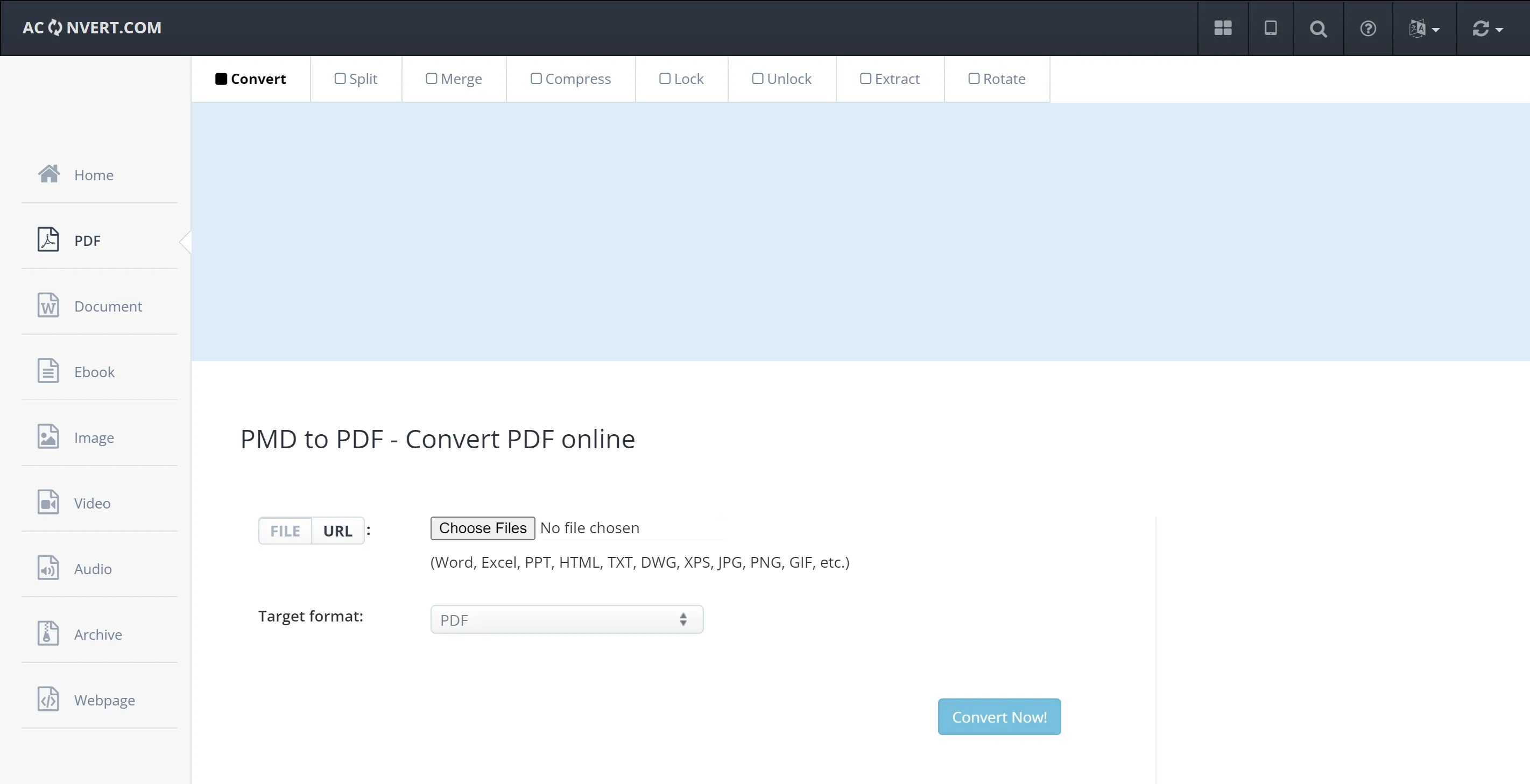
Inconvénients :
- Il peut y avoir des restrictions concernant la taille du fichier que vous pouvez télécharger.
- Le téléchargement de documents sensibles sur une plateforme en ligne peut comporter des risques de sécurité.
- Le PDF converti pourrait nécessiter des modifications ou un formatage supplémentaire, ce qu'Aconvert ne propose pas.
Après avoir converti des fichiers PageMaker en PDF à l'aide d'Aconvert, vous pourriez avoir besoin d'outils avancés pour éditer ou annoter votre PDF. UPDF propose une solution complète pour répondre à ces besoins, grâce à son interface conviviale et à ses fonctionnalités robustes. Téléchargez UPDF pour enrichir votre expérience avec les PDF après la conversion.
Windows • macOS • iOS • Android 100% sécurisé
3. Convertissez le fichier PageMaker en PDF avec PDF Convert Online :
La conversion des fichiers PageMaker en PDF peut également être réalisée efficacement à l'aide de PDF Convert Online, un outil web qui simplifie les conversions rapides et faciles.
Étapes pour convertir un fichier PageMaker en PDF avec PDF Convert Online :
- Accédez au site Web PDF Convert Online.
- Localisez la section « Choisir un fichier » et téléchargez votre fichier PageMaker (PMD).
- Cliquez sur le bouton « Convertir maintenant ! » pour démarrer le processus de conversion.
- Une fois la conversion terminée, téléchargez le fichier PDF sur votre appareil.
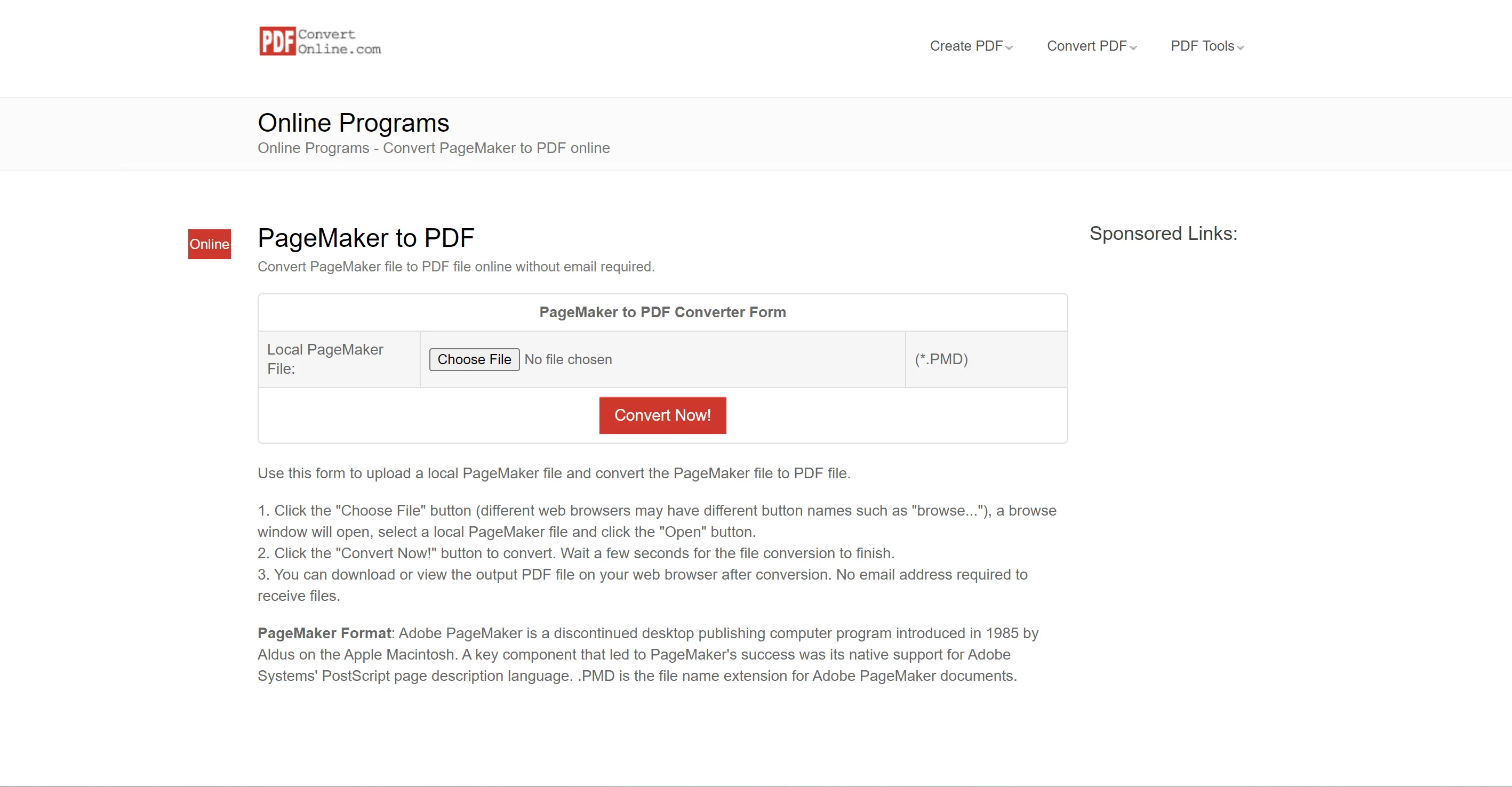
Inconvénients :
- L'outil peut imposer des limites sur la taille des fichiers que vous pouvez convertir.
- Le téléchargement de documents confidentiels ou sensibles sur un service en ligne peut présenter des risques pour la confidentialité et la sécurité des données.
- L'outil se concentre principalement sur la conversion et peut ne pas offrir d'options avancées d'édition ou de formatage PDF.
Bien que PDF Convert Online propose une méthode pratique pour transformer des fichiers PMD en PDF, il est essentiel de considérer ces limitations, surtout lorsqu'il s'agit de la gestion de documents sensibles.
Partie 2. Un éditeur PDF puissant pour modifier votre PDF après la conversion
Après avoir converti avec succès votre PMD en PDF ou même votre OXPS en PDF, l'étape suivante consiste à gérer et utiliser efficacement ces documents. C'est ici qu'intervient UPDF en tant qu'outil indispensable, proposant une suite de fonctionnalités pour une gestion complète des PDF.
UPDF est un logiciel PDF polyvalent qui répond à tous vos besoins post-conversion. Que ce soit pour lire, éditer, annoter ou effectuer d'autres conversions de vos PDF, UPDF offre une expérience fluide et conviviale. C'est un choix idéal tant pour les professionnels que pour les utilisateurs occasionnels qui recherchent efficacité et flexibilité dans leurs tâches de gestion de documents.

Principales caractéristiques de l'UPDF :
- Lire et naviguer dans les documents PDF : Une interface intuitive pour lire et naviguer dans les documents PDF.
- Modifier le contenu PDF : Modifiez facilement le texte et les images dans vos PDF.
- Annotez les PDF : Surlignez, soulignez et ajoutez des notes à vos PDF pour une meilleure collaboration et compréhension.
- Convertir des PDF : Transformez des PDF en d'autres formats tels que Word, Excel et plus encore pour une utilisation polyvalente.
- UPDF AI : Résumez, traduisez, expliquez vos PDF et posez n'importe quelle question à l'IA.
Transformez votre expérience PDF avec UPDF, la solution tout-en-un pour tous vos besoins documentaires. Téléchargez et procurez-vous UPDF dès aujourd'hui pour explorer sa large gamme de fonctionnalités, allant de l'édition à la collaboration, et boostez votre productivité avec cet outil puissant. Après le téléchargement, vous bénéficiez de 1 Go d'espace cloud gratuit et de 30 questions gratuites à poser à l'IA.
Windows • macOS • iOS • Android 100% sécurisé
Rappel :
- UPDF est compatible avec Windows, Mac, iOS et Android.
- Achat d'une licence pour une utilisation simultanée sur quatre appareils
- La fonctionnalité UPDF AI est non seulement disponible dans l'application sur les quatre appareils, mais aussi directement en ligne.
FAQ
Q1. Quel programme peut ouvrir les fichiers PageMaker ?
Adobe InDesign est le principal programme capable d'ouvrir et de travailler avec des fichiers PageMaker. InDesign vous permet d'ouvrir des fichiers PageMaker (PMD) et de les convertir au format InDesign pour les modifier et les utiliser ultérieurement. Adobe a abandonné PageMaker, mais InDesign lui succède avec des fonctionnalités et des capacités améliorées.
Q2. Comment ouvrir un ancien fichier PageMaker ?
Pour ouvrir un ancien fichier PageMaker, utilisez Adobe InDesign, qui prend en charge l'ouverture des fichiers PageMaker (PMD). Dans Adobe InDesign :
- Lancez InDesign.
- Allez dans « Fichier » et sélectionnez « Ouvrir ».
- Accédez à votre ancien fichier PageMaker.
- Sélectionnez le fichier et cliquez sur « Ouvrir ».
InDesign convertira le fichier PageMaker au format InDesign, vous permettant de le visualiser et de le modifier.
Q3. Pourquoi Adobe PageMaker a-t-il été abandonné ?
Adobe PageMaker a été abandonné car Adobe a réorienté son attention vers le développement et l'amélioration d'Adobe InDesign, qui offre des fonctionnalités et des capacités plus avancées..
Conclusion
Bien que la transition de PageMaker vers des formats plus récents comme le PDF puisse sembler intimidante, les outils et méthodes présentés simplifient le processus. Que vous utilisiez Adobe InDesign, des convertisseurs en ligne ou d'autres méthodes, il est possible de convertir efficacement des fichiers PMD en PDF. Après la conversion, il est essentiel de bien gérer vos PDF, et UPDF s'avère être un excellent choix. Avec une vaste gamme d'outils pour lire, éditer, annoter et convertir des PDF, UPDF se distingue par sa facilité d'utilisation et ses fonctionnalités complètes. Téléchargez UPDF aujourd'hui pour optimiser votre gestion de documents.
Windows • macOS • iOS • Android 100% sécurisé
 UPDF
UPDF
 UPDF pour Windows
UPDF pour Windows UPDF pour Mac
UPDF pour Mac UPDF pour iPhone/iPad
UPDF pour iPhone/iPad updf android
updf android UPDF AI en ligne
UPDF AI en ligne UPDF Sign
UPDF Sign Modifier le PDF
Modifier le PDF Annoter le PDF
Annoter le PDF Créer un PDF
Créer un PDF Formulaire PDF
Formulaire PDF Modifier les liens
Modifier les liens Convertir le PDF
Convertir le PDF OCR
OCR PDF en Word
PDF en Word PDF en Image
PDF en Image PDF en Excel
PDF en Excel Organiser les pages PDF
Organiser les pages PDF Fusionner les PDF
Fusionner les PDF Diviser le PDF
Diviser le PDF Rogner le PDF
Rogner le PDF Pivoter le PDF
Pivoter le PDF Protéger le PDF
Protéger le PDF Signer le PDF
Signer le PDF Rédiger le PDF
Rédiger le PDF Biffer le PDF
Biffer le PDF Supprimer la sécurité
Supprimer la sécurité Lire le PDF
Lire le PDF UPDF Cloud
UPDF Cloud Compresser le PDF
Compresser le PDF Imprimer le PDF
Imprimer le PDF Traiter par lots
Traiter par lots À propos de UPDF AI
À propos de UPDF AI Solutions de UPDF AI
Solutions de UPDF AI Mode d'emploi d'IA
Mode d'emploi d'IA FAQ sur UPDF AI
FAQ sur UPDF AI Résumer le PDF
Résumer le PDF Traduire le PDF
Traduire le PDF Analyser le PDF
Analyser le PDF Discuter avec IA
Discuter avec IA Analyser les informations de l'image
Analyser les informations de l'image PDF vers carte mentale
PDF vers carte mentale Expliquer le PDF
Expliquer le PDF Recherche académique
Recherche académique Recherche d'article
Recherche d'article Correcteur IA
Correcteur IA Rédacteur IA
Rédacteur IA Assistant aux devoirs IA
Assistant aux devoirs IA Générateur de quiz IA
Générateur de quiz IA Résolveur de maths IA
Résolveur de maths IA PDF en Word
PDF en Word PDF en Excel
PDF en Excel PDF en PowerPoint
PDF en PowerPoint Mode d'emploi
Mode d'emploi Astuces UPDF
Astuces UPDF FAQs
FAQs Avis sur UPDF
Avis sur UPDF Centre de téléchargement
Centre de téléchargement Blog
Blog Actualités
Actualités Spécifications techniques
Spécifications techniques Mises à jour
Mises à jour UPDF vs. Adobe Acrobat
UPDF vs. Adobe Acrobat UPDF vs. Foxit
UPDF vs. Foxit UPDF vs. PDF Expert
UPDF vs. PDF Expert








 franck Petit
franck Petit 


